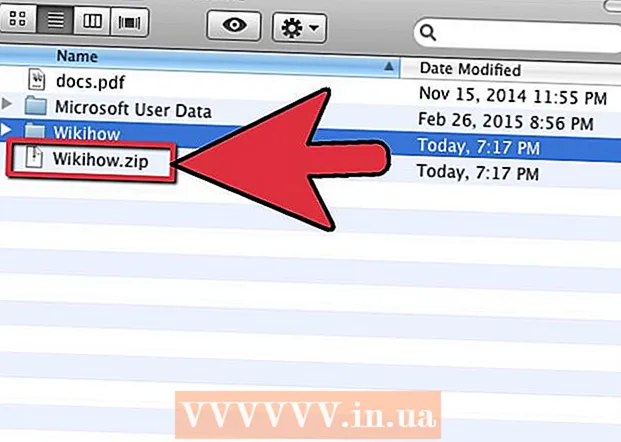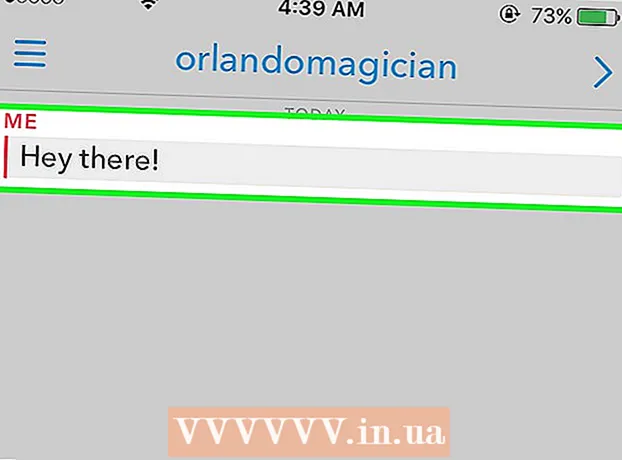Автор:
Mark Sanchez
Жасалған Күн:
6 Қаңтар 2021
Жаңарту Күні:
1 Шілде 2024

Мазмұны
- Қадамдар
- 3 бөліктің 1 бөлігі: Windows жүйесінде Бағдарламаны басқару арқылы жою
- 3/2 бөлігі: Norton Removal құралын пайдалану
- 3 бөліктің 3 бөлігі: компьютерді қорғау үшін жаңа бағдарламалық қамтамасыз етуді орнату
- Кеңестер
Norton Internet Security сіздің жүйені баяулатады ма? Norton көптеген жүйе өндірушілерінің компьютерлерінде орнатылған, бірақ көптеген адамдар бұл операциялық жүйенің жұмысына әсер етуі мүмкін екенін ұнатпайды. Егер сіз компьютердің қорғанысын қарапайымға ауыстыруды шешсеңіз, Norton Internet Security жүйесін жүйеден толық жою туралы нұсқауларды 1 -қадамнан қараңыз.
Қадамдар
3 бөліктің 1 бөлігі: Windows жүйесінде Бағдарламаны басқару арқылы жою
 1 Басқару тақтасын ашыңыз. Norton Internet Security бағдарламасын кез келген басқа бағдарлама сияқты басқару тақтасынан жоюға болады. Бастау мәзірінен немесе «Басқару тақтасын» іздеу арқылы Басқару тақтасын ашыңыз.
1 Басқару тақтасын ашыңыз. Norton Internet Security бағдарламасын кез келген басқа бағдарлама сияқты басқару тақтасынан жоюға болады. Бастау мәзірінен немесе «Басқару тақтасын» іздеу арқылы Басқару тақтасын ашыңыз.  2 Бағдарламаны басқару бөлімін ашыңыз. Егер басқару тақтасы «қарау» санатында болса, «бағдарламаларды жою» сілтемесін нұқыңыз. Егер белгішелер санаты таңдалса, «Бағдарламалар» немесе «Бағдарламаларды қосу / жою» ашыңыз.
2 Бағдарламаны басқару бөлімін ашыңыз. Егер басқару тақтасы «қарау» санатында болса, «бағдарламаларды жою» сілтемесін нұқыңыз. Егер белгішелер санаты таңдалса, «Бағдарламалар» немесе «Бағдарламаларды қосу / жою» ашыңыз. - Орнатылған бағдарламалардың тізімі бар терезе ашылады. Егер сіздің жүйеңізде көптеген бағдарламалар орнатылған болса, оларды жүктеуге біраз уақыт кетуі мүмкін.
 3 Norton Internet Security табыңыз. Тізімді төмен айналдырып, Norton Internet Security табыңыз. Бағдарламаны нұқыңыз және терезенің жоғарғы жағындағы Жою түймесін басыңыз. Norton Internet Security бағдарламасын жою нұсқауларын орындаңыз.
3 Norton Internet Security табыңыз. Тізімді төмен айналдырып, Norton Internet Security табыңыз. Бағдарламаны нұқыңыз және терезенің жоғарғы жағындағы Жою түймесін басыңыз. Norton Internet Security бағдарламасын жою нұсқауларын орындаңыз.  4 Norton бағдарламалық жасақтамасының басқа өнімдерін жойыңыз. Компьютерде басқа Norton бағдарламалық жасақтамасы орнатылған болуы мүмкін. Norton немесе Symantec бағдарламаларының тізімін іздеңіз және Жою түймесін пайдаланып оларды жойыңыз. Сіз келесі бағдарламаларды көре аласыз:
4 Norton бағдарламалық жасақтамасының басқа өнімдерін жойыңыз. Компьютерде басқа Norton бағдарламалық жасақтамасы орнатылған болуы мүмкін. Norton немесе Symantec бағдарламаларының тізімін іздеңіз және Жою түймесін пайдаланып оларды жойыңыз. Сіз келесі бағдарламаларды көре аласыз: - Спамға қарсы
- Антивирус
- Қайтып келу
- Құпия сөз менеджері
 5 Компьютерді қайта жүктеңіз. Бағдарламаларды жойғаннан кейін жою процесін аяқтау үшін компьютерді қайта іске қосыңыз. Егер сіз жою процесінде қателерге тап болсаңыз, осы мақаланың келесі бөлімін қараңыз.
5 Компьютерді қайта жүктеңіз. Бағдарламаларды жойғаннан кейін жою процесін аяқтау үшін компьютерді қайта іске қосыңыз. Егер сіз жою процесінде қателерге тап болсаңыз, осы мақаланың келесі бөлімін қараңыз.
3/2 бөлігі: Norton Removal құралын пайдалану
 1 Жою құралын жүктеп алыңыз. Norton Removal құралы - дұрыс жойылмаған Norton өнімдерін жоюға арналған бағдарлама. Norton жою құралын қолданбас бұрын, бағдарламаларды дәстүрлі түрде жоюға тырысу керек.
1 Жою құралын жүктеп алыңыз. Norton Removal құралы - дұрыс жойылмаған Norton өнімдерін жоюға арналған бағдарлама. Norton жою құралын қолданбас бұрын, бағдарламаларды дәстүрлі түрде жоюға тырысу керек. - Norton жою құралын Symantec веб -сайтынан жүктеуге болады. Google -ден «Norton алып тастау құралы» деп іздеңіз және жүктеу бетіне өту үшін тізімнен бірінші нәтижені таңдаңыз.
 2 Norton терезелерінің барлығын жабыңыз. Жою құралын іске қоспас бұрын Norton бағдарламасының барлық терезелерін жабыңыз. Егер бағдарлама жауап бермесе, оны тапсырмалар менеджерінің көмегімен орындаңыз.
2 Norton терезелерінің барлығын жабыңыз. Жою құралын іске қоспас бұрын Norton бағдарламасының барлық терезелерін жабыңыз. Егер бағдарлама жауап бермесе, оны тапсырмалар менеджерінің көмегімен орындаңыз.  3 Жою құралын іске қосыңыз. Norton веб-сайтынан жүктелген .EXE файлын екі рет шертіңіз. Жеке куәлігіңізді растау үшін лицензия шарттарымен келісіп, CAPTCHA енгізу қажет. Жою процесі бағдарламаны бастағаннан кейін бірнеше минутқа созылуы мүмкін.
3 Жою құралын іске қосыңыз. Norton веб-сайтынан жүктелген .EXE файлын екі рет шертіңіз. Жеке куәлігіңізді растау үшін лицензия шарттарымен келісіп, CAPTCHA енгізу қажет. Жою процесі бағдарламаны бастағаннан кейін бірнеше минутқа созылуы мүмкін. - Егер сіз пайдаланатын есептік жазбада әкімшілік артықшылықтар болмаса, сізге әкімші артықшылықтары бар жою құралын іске қосу қажет болуы мүмкін (файлды тінтуірдің оң жақ түймешігімен басу арқылы).
 4 Компьютерді қайта жүктеңіз. Жою құралы аяқталған кезде сізден қайта жүктеу сұралады.
4 Компьютерді қайта жүктеңіз. Жою құралы аяқталған кезде сізден қайта жүктеу сұралады.  5 Қалған қалталарды жойыңыз. Компьютерді қайта іске қосқаннан кейін C: дискісіндегі Қолданбалар қалтасын ашыңыз. Қалған Norton қалталарын тауып, оларды жойыңыз. Сіз келесі қалталарды көре аласыз:
5 Қалған қалталарды жойыңыз. Компьютерді қайта іске қосқаннан кейін C: дискісіндегі Қолданбалар қалтасын ашыңыз. Қалған Norton қалталарын тауып, оларды жойыңыз. Сіз келесі қалталарды көре аласыз: - Norton Internet Security
- Norton антивирусы
- Norton SystemWorks
- Norton жеке брандмауэрі
3 бөліктің 3 бөлігі: компьютерді қорғау үшін жаңа бағдарламалық қамтамасыз етуді орнату
 1 Антивирус орнатыңыз. Norton Internet Security компьютерді қорғайтын антивирустық бағдарламалық қамтамасыз етуді қамтыды. Bitdefender, AVG немесе Kaspersky сияқты жаңа бағдарламаны орнатыңыз. Қажетті бағдарламаны табу үшін Интернеттен қараңыз.
1 Антивирус орнатыңыз. Norton Internet Security компьютерді қорғайтын антивирустық бағдарламалық қамтамасыз етуді қамтыды. Bitdefender, AVG немесе Kaspersky сияқты жаңа бағдарламаны орнатыңыз. Қажетті бағдарламаны табу үшін Интернеттен қараңыз.  2 Windows брандмауэрін қосыңыз. Norton өзінің жеке брандмауэрін қолданады және жойылғаннан кейін Windows Firewall жұмысын жалғастырмайды. Бұл бағдарламаны қолмен қосу керек.
2 Windows брандмауэрін қосыңыз. Norton өзінің жеке брандмауэрін қолданады және жойылғаннан кейін Windows Firewall жұмысын жалғастырмайды. Бұл бағдарламаны қолмен қосу керек. - Windows Firewall параметрлерін Басқару тақтасында ашуға болады. Windows Firewall параметрлері туралы қосымша ақпарат алу үшін Интернеттен қараңыз.
Кеңестер
- Бағдарламаны кейінірек қайта орнатқыңыз келсе, параметрлерді сақтау жақсы.